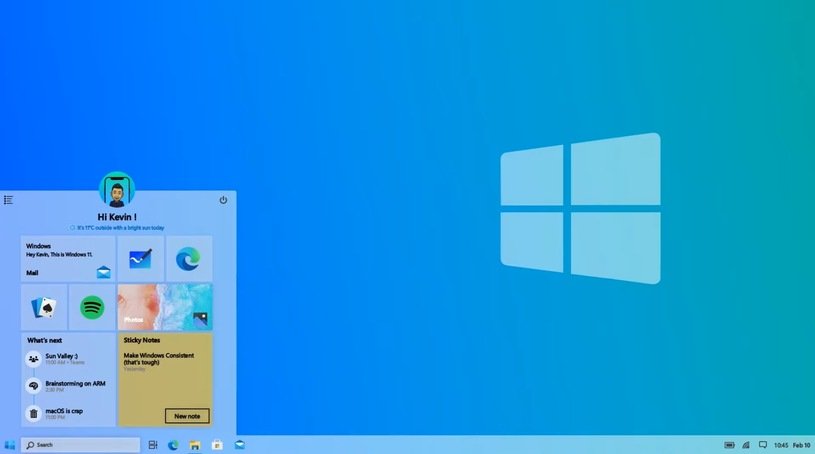
Windows 11-ni qanday yuklab olish mumkin haqida malumot
Agar kompyuterga, noutbukga yoki virtual mashinaga toza o’rnatish, tiklash vazifalari yoki yuklanadigan USB xotirasini yaratish uchun sizga Windows 11 -ning haqiqiy tasviri kerak bo’lsa, uni Microsoft -ning rasmiy veb -saytidan olishingiz mumkin va buning bir necha yo’li bor. u .. Rasmiy bo’lmagan yuklash usullari ham mavjud.
Sizning ehtiyojlaringiz uchun Windows 4 x11 ISO tasvirini (bu tizim uchun faqat 64 bitli versiya mavjud) yuklab olishning 64 usuli mavjud, bu barcha hollarda bu tizimning oxirgi versiyasi bo’lgan asl o’rnatish tasviri bo’ladi. Asl tasvirdan toza o’rnatish TPMni tekshiradi, agar siz chekni o’tkazib yubormoqchi bo’lsangiz, quyidagilarni ishlating: TPM tekshiruvisiz toza o’rnatish uchun yuklanadigan USB kaliti va Windows 11 ISO ni yarating. O’rnatish jarayonining bosqichma-bosqich qo’llanmasini bu erda topishingiz mumkin: Windows 11-ni kompyuter yoki noutbukda USB flesh-diskidan o’rnatish.
Windows 11 -ni Microsoft rasmiy veb -saytidan qanday yuklab olish mumkin
Agar siz Windows 11 x64 -ni asl nusxasini yuklab olishingiz kerak bo’lsa, Microsoft -ning rasmiy veb -saytidan foydalanishning eng aqlli va tezkor usuli:
- Rasmiy sahifaga o’ting «Windows 11-ni yuklab olish» – https://www.microsoft.com/ru-ru/software-download/windows11
- «Windows 11 disk tasvirini yuklab olish (ISO)» ostida, tanlash oynasiga «Windows 11» ni kiriting va «Yuklab olish» tugmasini bosing.
- «Mahsulot tilini tanlash» bo’limida kerakli tilni ko’rsating, masalan «Ruscha» va «Tasdiqlash» tugmasini bosing.
- Yuklashni boshlash uchun «64-bitli yuklash» tugmasini bosing.
ISO tasviri siz ko’rsatgan papkaga yoki «Yuklamalar» jildiga yuklanadi. Ko’rib turganingizdek, yangi versiya iloji boricha sodda: hech qanday chiroyli uslubni qidirishning hojati yo’q, lekin u mavjud.
Eslatma: Yuklab olingan rasmda tizimning Home va Pro versiyalari mavjud bo’lib, tanlov o’rnatish paytida paydo bo’ladi. Agar o’rnatishni boshlagandan so’ng, Windows 11 Home nashri versiyani tanlamasdan o’rnatilsa, demak, bu nashr avval qurilmaga o’rnatilgan va kalit UEFIda saqlanadi va avtomatik ravishda «yig’iladi».
Media yaratish vositasi yordamida ISO tasvirini yuklash
Oldin bo’lgani kabi, Windows 11 uchun, birinchi navbatda, yuklanadigan o’rnatish disklarini yaratish uchun rasmiy o’rnatish vositalarini yaratish vositasi mavjud. Ammo, agar kerak bo’lsa, biz asl ISO tasvirini olishimiz mumkin:
- Rasmiy veb-saytda https://www.microsoft.com/ru-ru/software-download/windows11, «Windows 11 o’rnatish muhitini yaratish» bo’limida «Yuklab olish» ni bosing, mualliflik vositasini (MediaCreationToolW11.exe) yuklab oling va ishga tushiring.
- Litsenziya shartnomasining shartlarini qabul qiling (agar siz ularga rozi bo’lsangiz).
- Keyingi ekranda «Ushbu kompyuter uchun tavsiya etilgan sozlamalardan foydalanish» variantini olib tashlasangiz, siz tizim tilini tanlashingiz mumkin bo’ladi. Chiqish maydoni har qanday holatda ham «Windows 11» bo’ladi. Har xil nashrlarni o’z ichiga olgan 64-bitli rasm yuklab olinadi (Pro, Home). Keyingisini bosing «.
- Sizdan darhol yuklanadigan o’rnatish xotirasi (USB flesh haydovchi) yoki ISO faylini yaratish talab qilinadi. Ushbu ko’rsatmalar kontekstida ikkinchi variantni tanlang.
- «Keyingi» tugmachasini bosing va ISO tasvirini qayerda saqlash kerakligini ko’rsating, shunda u fayllar yuklanishini kutadi va Windows 11 ISO tasvirini yaratadi.
Bu usul birinchi bo’limda tasvirlangan Microsoft -ning Windows 11 -ni to’g’ridan -to’g’ri yuklashidan farq qiladi: siz to’liq ISO faylini emas, balki kerakli fayllar to’plamini yuklaysiz, ulardan kompyuteringizda tasvir hosil bo’ladi.
Windows 11 -ni Rufus -dan oling
Ko’pchilik foydalanuvchilarga ma’lum bo’lgan bepul Rufus dasturi yuklanadigan flesh -disklarni yaratish uchun mo’ljallangan va boshqa narsalar qatorida tasvirlarni yuklashi mumkin. Yuklab olish rasmiy veb -saytlardan amalga oshiriladi. Bundan tashqari, Windows 11 tasvirini olish uchun ham foydalanish mumkin:
- Rufus -ni https://rufus.ie/ru/ rasmiy veb -saytidan yuklab oling (kompyuterga o’rnatishni talab qilmaydigan ko’chma versiyani tanlashingiz mumkin).
- Birinchi marta ishga tushirilganda, yangilanishlarni tekshirish uchun savolga «Ha» deb javob bering, quyidagi amallarni bajarish uchun bu harakat majburiydir.
- Dasturning asosiy oynasida «Tanlash» tugmachasining o’ng tomonidagi o’qni bosing va «Yuklab olish» -ni tanlang.
- «Yuklab olish» tugmasini bosing, keyin «Windows 11» ni tanlang va «Davom etish» ni bosing.
- Yuklamoqchi bo’lgan Windows 11 versiyasini tanlang. Odatda oxirgi versiya sukut bo’yicha mavjud. «Davom etish» tugmasini bosing.
- Nashrni ko’rsating (Home / Pro ko’rsatiladi, ikkala versiya ham bitta ISO tasvirida).
- Tizim tilini ko’rsating va «Davom etish» tugmasini bosing.
- «Arxitektura» maydonida x64 ko’rsatiladi, uni qoldiring.
- Yuklashni boshlash uchun «Yuklab olish» tugmasini bosing. Agar «Brauzer bilan yuklab olish» opsiyasi belgilansa, brauzer Windows 11 ISO fayliga ochilgan to’g’ridan -to’g’ri havola bilan boshlanadi (va siz yuklash rasmiy saytdan kelganligini tekshirishingiz mumkin).
Siz faylni kompyuteringizga yuklab olishni tugatguncha kutishingiz kerak.
WZT Techbench
Siz Windows ISO tasvirlarini, shu jumladan Windows 11-ning so’nggi versiyalarini yuklab olish uchun rg-adguard.net saytida WZT bo’yicha Techbench-dan foydalanishingiz mumkin.
- Https://tb.rg-adguard.net/public.php saytiga o’ting
- Windows tizimi turini tanlang (Yakuniy).
- Windows 11 -ning kerakli versiyasini, nashrini va tilini ko’rsating.
- Yuklab olish uchun faylni tanlang, sukut bo’yicha faqat bitta x64 ISO tasviri mavjud.
- Fayl tanlangach, o’ng tomonda «Yuklab olish» tugmasi paydo bo’ladi. Bir marta bosilgandan so’ng, Microsoft veb -omboridan Windows 11 -ning asl nusxasini yuklab olish boshlanadi.
Tasvirni yuklab olishning boshqa usullari mavjud, masalan, Universal Media Creation Tool skriptidan foydalangan holda avval saytda ko’rsatilgan usul endi Windows 11.
Texnologiyalar, Windows
Windows 11-ni qanday yuklab olish mumkin